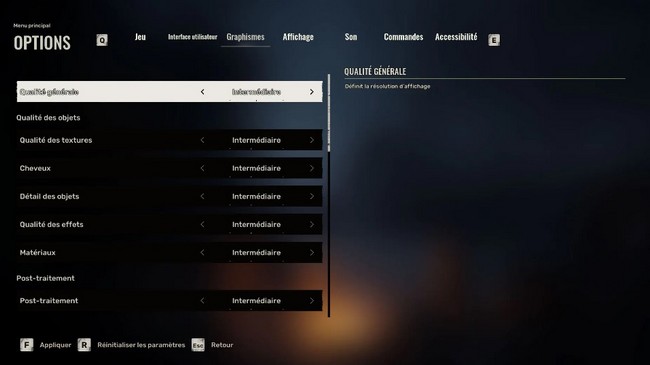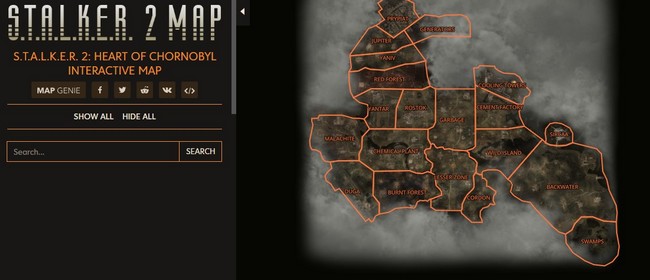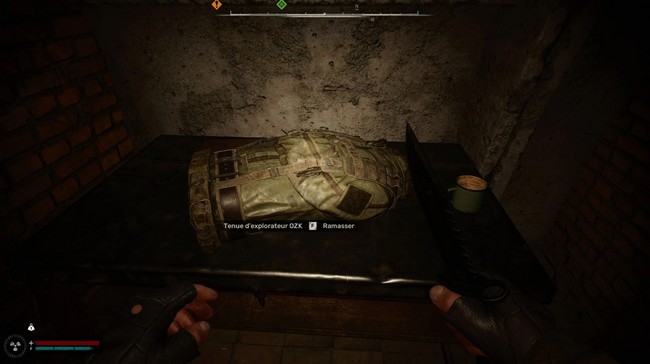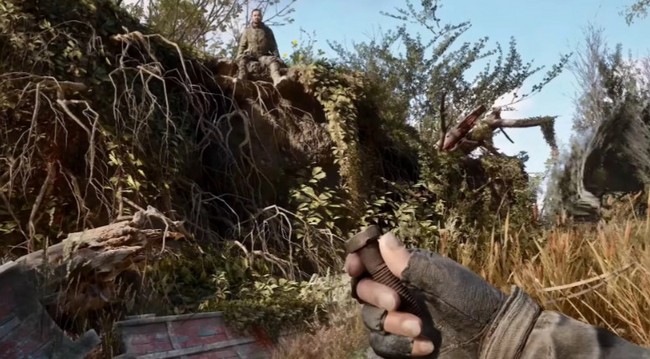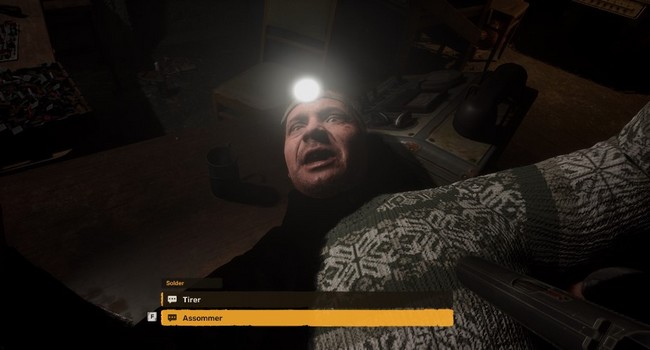S.T.A.L.K.E.R. 2 : Heart of Chornobyl, sorti le 20 novembre 2024, est très attendu par les joueurs, mais comme tout grand jeu, il n’est pas exempt de problèmes techniques. L’un des soucis les plus fréquemment rapportés concerne le HDR (High Dynamic Range), qui ne fonctionne pas correctement ou entraîne un affichage trop sombre. Ce problème peut affecter l’immersion dans le jeu, mais heureusement, il existe plusieurs solutions pour y remédier.
Pourquoi le HDR pose-t-il problème dans S.T.A.L.K.E.R. 2 ?
Le dysfonctionnement du HDR semble être lié à plusieurs facteurs, notamment les paramètres d’affichage, les options graphiques ou même la configuration matérielle. En attendant une mise à jour officielle de GSC World, les développeurs, voici quelques étapes pour résoudre ce problème.
Quelles solutions pour corriger le HDR dans S.T.A.L.K.E.R. 2 ?
1. Changer le mode d’affichage
Le problème HDR semble principalement affecter le mode Plein écran. Voici comment ajuster les paramètres :
- Passer en mode Fenêtré ou Plein écran exclusif :
- Rendez-vous dans les paramètres d’affichage du jeu.
- Essayez le mode Fenêtré ou Plein écran exclusif, qui semblent moins sujets aux bugs HDR.
- Si le problème persiste : Désactivez temporairement le HDR dans les paramètres pour éviter un affichage incohérent.
2. Ajuster les paramètres graphiques du jeu
Certains réglages graphiques peuvent atténuer les problèmes liés au HDR :
- Réduisez la qualité générale à un niveau moyen pour voir si cela corrige le bug.
- Désactivez des options visuelles comme le flou cinétique ou les ombres élevées, qui pourraient alourdir le rendu HDR.
3. Modifier les paramètres d’affichage de NVIDIA
Si vous utilisez une carte graphique NVIDIA :
- Ouvrez le Panneau de configuration NVIDIA.
- Accédez à Modifier la résolution.
- Activez l’option Utiliser les paramètres de couleur NVIDIA.
- Appliquez les modifications et redémarrez votre PC avant de relancer le jeu.
4. Mettre à jour votre pilote graphique
Un pilote graphique obsolète est souvent à l’origine de problèmes visuels :
- Téléchargez et installez la dernière version des pilotes graphiques disponibles sur le site de NVIDIA ou AMD.
- Redémarrez votre ordinateur après la mise à jour pour appliquer les changements.
5. Corriger l’affichage sombre
Si le jeu semble trop sombre, même après avoir ajusté le HDR :
- Augmentez légèrement la luminosité ou le gamma dans les paramètres du jeu.
- Activez votre lampe torche dans le jeu (appuyez sur L sur PC ou maintenez LB sur Xbox).
En résumé
Le problème de HDR dans S.T.A.L.K.E.R. 2 peut être résolu en ajustant les paramètres d’affichage et en mettant à jour les pilotes graphiques. Voici les étapes essentielles :
- Essayez différents modes d’affichage (Fenêtré ou Plein écran exclusif).
- Modifiez les options graphiques pour réduire la charge visuelle.
- Configurez les paramètres d’affichage de votre carte NVIDIA si applicable.
- Mettez à jour vos pilotes graphiques.
- Ajustez les paramètres de luminosité pour éviter un affichage trop sombre.
En suivant ces conseils, vous devriez retrouver une expérience visuelle satisfaisante dans S.T.A.L.K.E.R. 2. Si les problèmes persistent, surveillez les futures mises à jour du jeu, qui pourraient inclure un correctif officiel.